
Nombrado en honor al majestuoso Parque Nacional Sequoia en California, macOS 15 Sequoia, al igual que muchas otras actualizaciones importantes de software lanzadas este año, se centra en gran medida en la inteligencia artificial (IA) y en las diferentes formas en que puede integrarse, más o menos sin problemas, en nuestros flujos de trabajo diarios y, con suerte, hacernos más productivos.
Tabla de Contenidos
macOS 15 Sequoia: Fecha de Lanzamiento y Compatibilidad
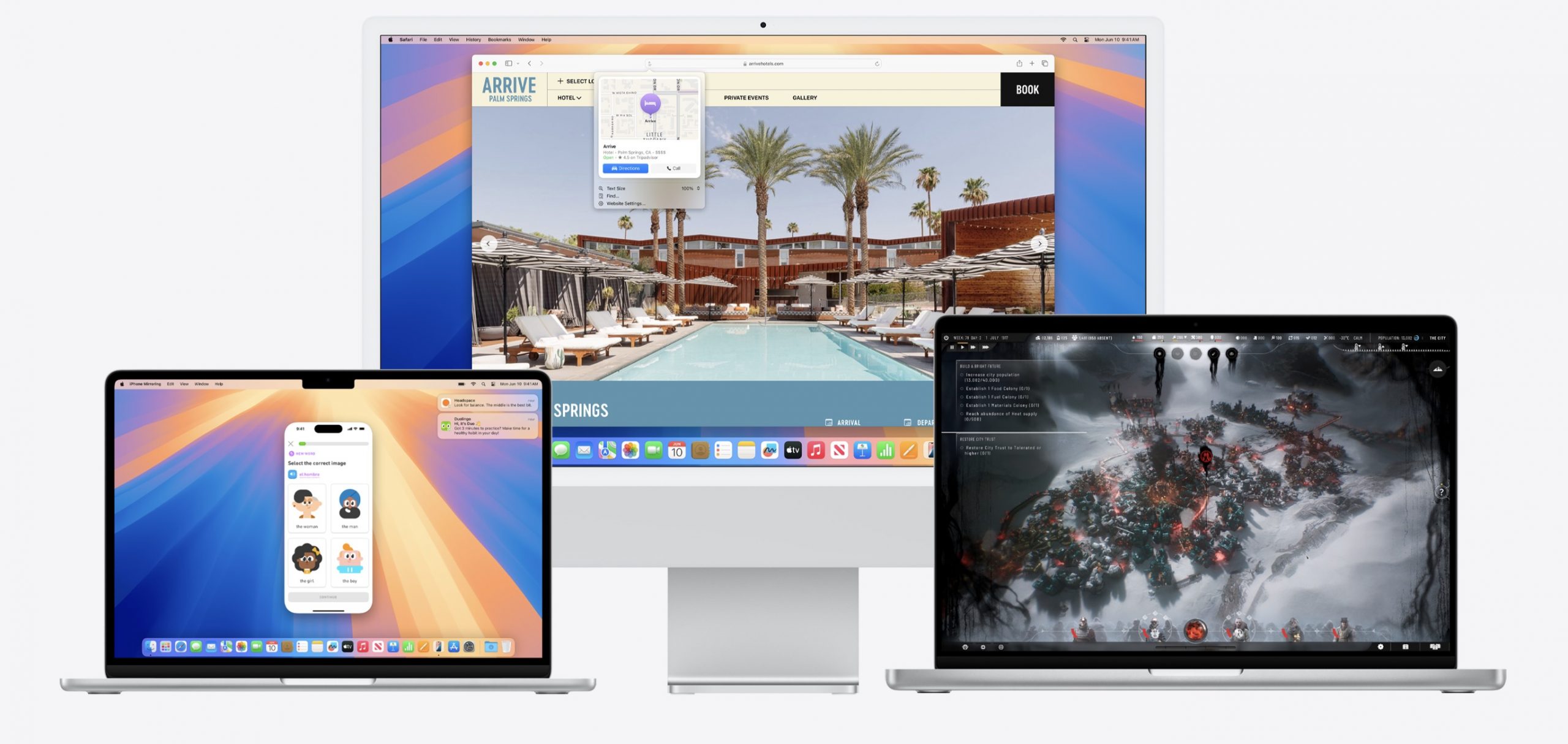
Apple presentó macOS Sequoia en WWDC el 10 de junio de 2024, dando a los desarrolladores y usuarios ansiosos un primer vistazo del nuevo sistema operativo. La primera beta para desarrolladores estuvo disponible ese mismo día, con la beta pública siguiendo el 15 de julio de 2024. Después de varios meses de pruebas y refinamiento, Apple lanzó macOS Sequoia al público en general el 16 de septiembre de 2024, antes de lo habitual y junto con iOS 18.
Al igual que con versiones anteriores, macOS Sequoia trae algunos cambios a la lista de dispositivos compatibles. Aquí está la lista oficial de compatibilidad:
- iMac (2019 y posteriores)
- iMac Pro (2017)
- MacBook Air (principios de 2020 y posteriores)
- MacBook Pro (2018 y posteriores)
- Mac mini (2018 y posteriores)
- Mac Pro (2019 y posteriores)
- Mac Studio (todos los modelos)
Si comparas esta lista con la de macOS 14 Sonoma, notarás algunos cambios significativos. Notablemente, macOS Sequoia deja de ser compatible con los modelos MacBook Air de 2018 y 2019. Esta es la primera vez que Apple ha descontinuado el soporte para Mac con chips de seguridad T2, pero todos sabemos que no será la última.
Desafortunadamente, hay dos niveles de compatibilidad con macOS 15. Si bien todos los dispositivos listados anteriormente pueden ejecutar macOS Sequoia, solo las Macs con silicio de Apple (chips M1, M2, M3 y los próximos M4) podrán aprovechar las nuevas funciones de Apple Intelligence. Esto significa que si aún estás utilizando una Mac basada en Intel, aunque sea compatible con Sequoia, no tendrás acceso a las herramientas impulsadas por inteligencia artificial que son una parte significativa de esta actualización.
En el pasado, he criticado a Apple por, aparentemente, no soportar las últimas características de software para impulsar a las personas a actualizarse a nuevo hardware. Sin embargo, realmente no puedo justificar la misma crítica aquí.
Las características de inteligencia artificial impulsadas localmente en macOS Sequoia requieren una cantidad significativa de potencia de procesamiento, y Las Mac con procesador Intel son francamente dinosaurios en comparación con los últimos Macs con Apple Silicon en cuanto a rendimiento.
Los motores neuronales y los aceleradores dedicados de aprendizaje automático en los chips de la serie M de Apple están diseñados específicamente para cargas de trabajo de IA, por lo que son capaces de ofrecer una eficiencia y velocidad que los antiguos procesadores Intel simplemente no pueden igualar.
Cómo actualicé de Sonoma a Sequoia
Antes de cada actualización del sistema macOS, siempre hago una copia de seguridad de todo mi Mac. Hago esto por dos razones:
- En general, es una buena práctica.
- Todavía estoy traumatizado por una actualización de macOS que salió terriblemente mal. Hace unos años, actualicé mi MacBook sin hacer una copia de seguridad primero, pensando, “¿Qué podría salir mal?” Bueno, todo. La actualización falló a mitad de camino, dejando mi Mac inutilizable. Pasé dos días tratando de recuperar los datos perdidos y reinstalar todos mis apps. Fue una pesadilla que no le desearía a nadie, pero suficiente sobre eso.
Para hacer una copia de seguridad de mi Mac, recurrí a Disk Drill, una potente herramienta de recuperación de datos con una excelente función gratuita de copia de seguridad byte a byte. Aquí están los pasos que seguí:
- Descargué e instalé la última versión de Disk Drill.
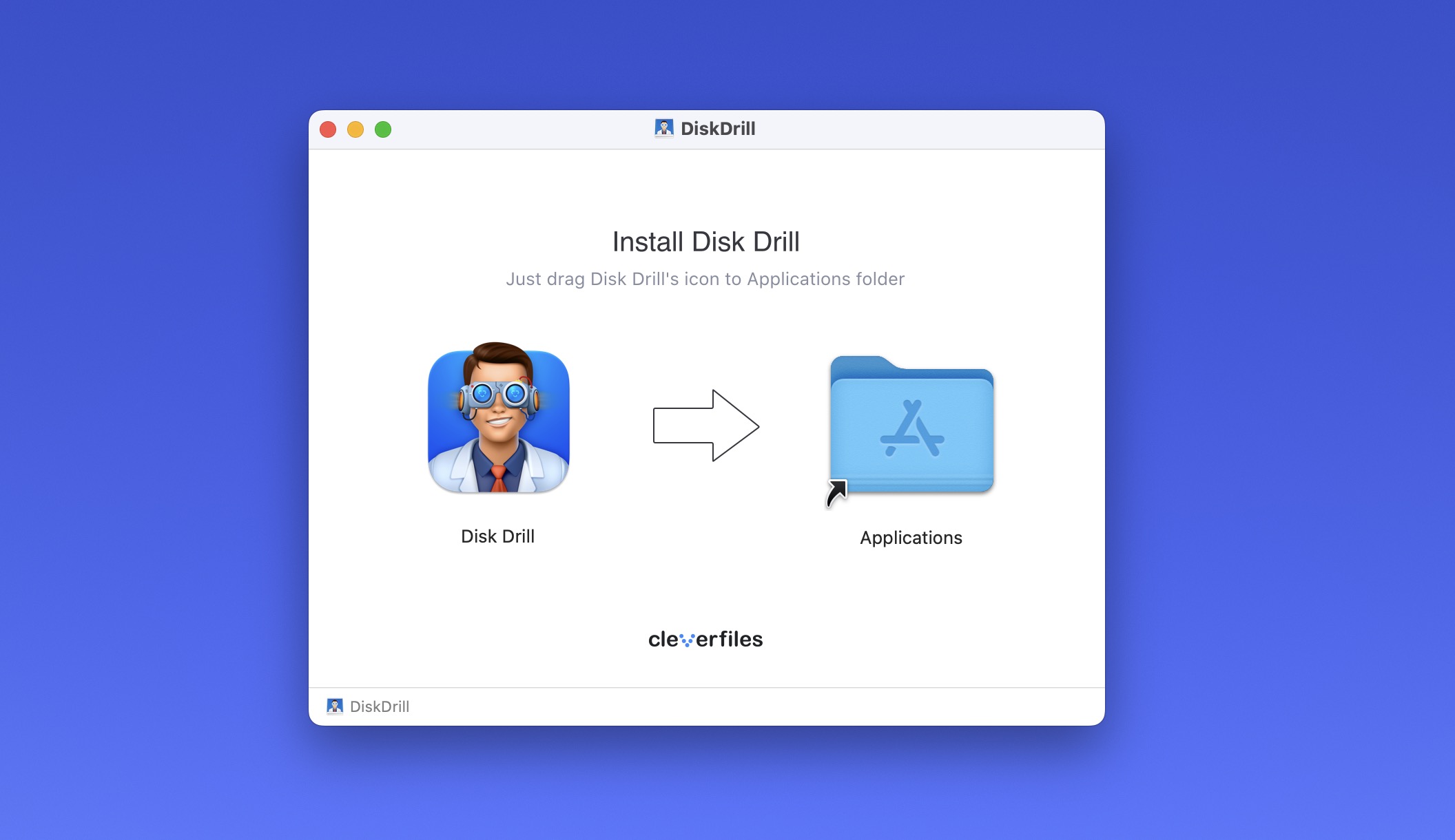
- En la aplicación, seleccioné “Copia de seguridad byte a byte” en el menú de Herramientas Extra.
- Elegí mi disco principal del sistema (etiquetado como “Apple SSD”) y hice clic en “Crear copia de seguridad”.
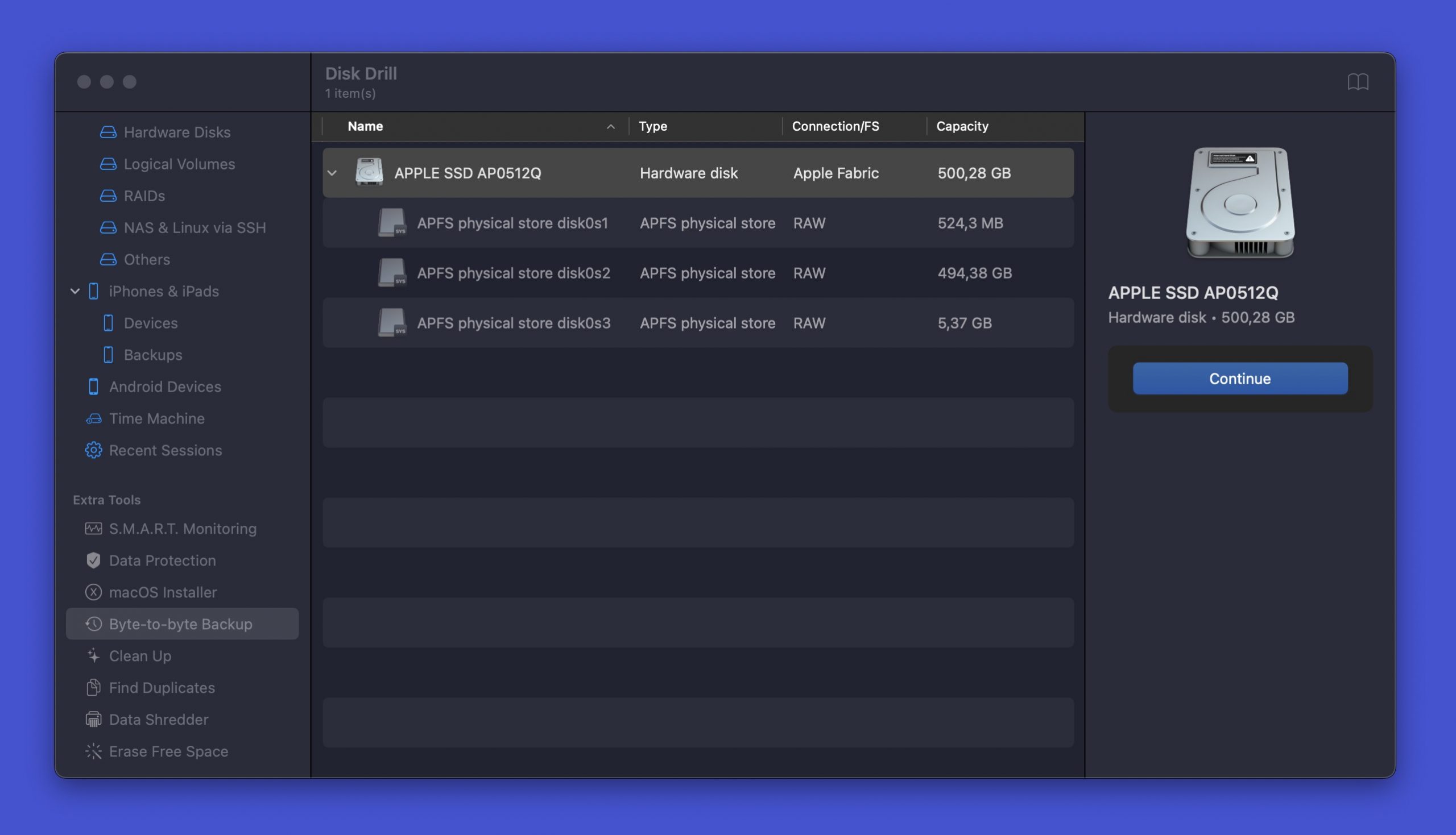
- Nombré mi imagen de respaldo y la guardé en un disco externo.
- Luego, esperé pacientemente. Este proceso tomó alrededor de 20 minutos, y con eso hecho, estaba listo para comenzar la actualización de Sequoia.
Con mi copia de seguridad almacenada de manera segura, estaba listo para comenzar el proceso de actualización, que, como era de esperar, fue sencillo:
- Abrí Configuración del Sistema y fui a General > Actualización de Software.
- La actualización de macOS Sequoia estaba allí esperándome porque ya estaba inscrito en el programa beta (comencé a escribir esta reseña unos días antes de que Sequoia estuviera disponible públicamente), así que simplemente hice clic en el botón Actualizar Ahora.
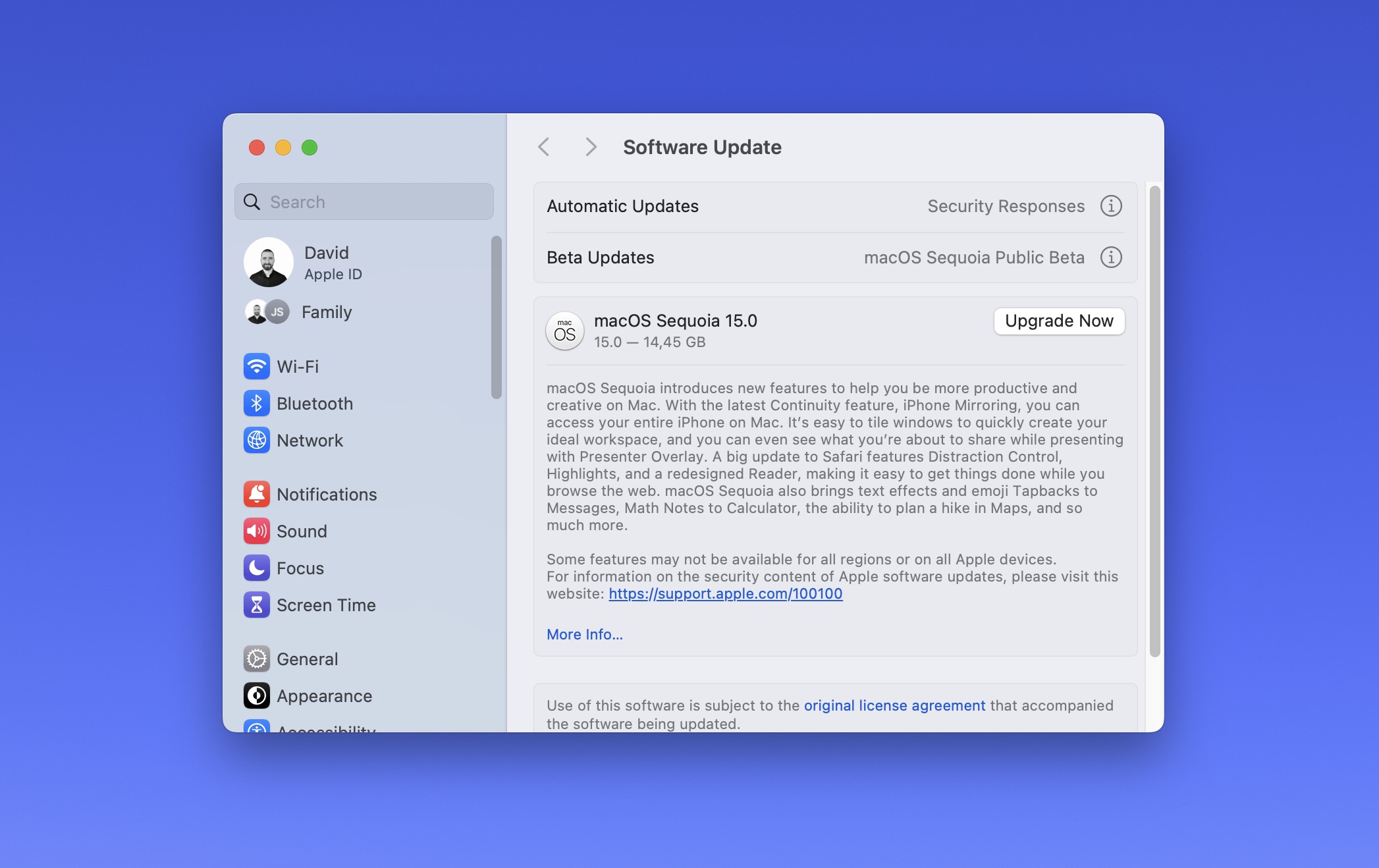
- Después de aceptar los acuerdos de licencia habituales y de ingresar mi contraseña de administrador, comenzó la instalación.
El proceso completo, desde la descarga hasta la instalación, se completó en aproximadamente media hora. La duración puede variar dependiendo de la velocidad de tu internet y del modelo de tu Mac.
Una vez que mi Mac se reinició, fui recibido por macOS Sequoia, pero realmente no había nada diferente. Así que hice lo que siempre hago cuando sale una nueva versión de macOS: hice clic derecho en mi escritorio, seleccioné la opción Cambiar fondo de pantalla y elegí el fondo de pantalla oficial más reciente. He aquí:
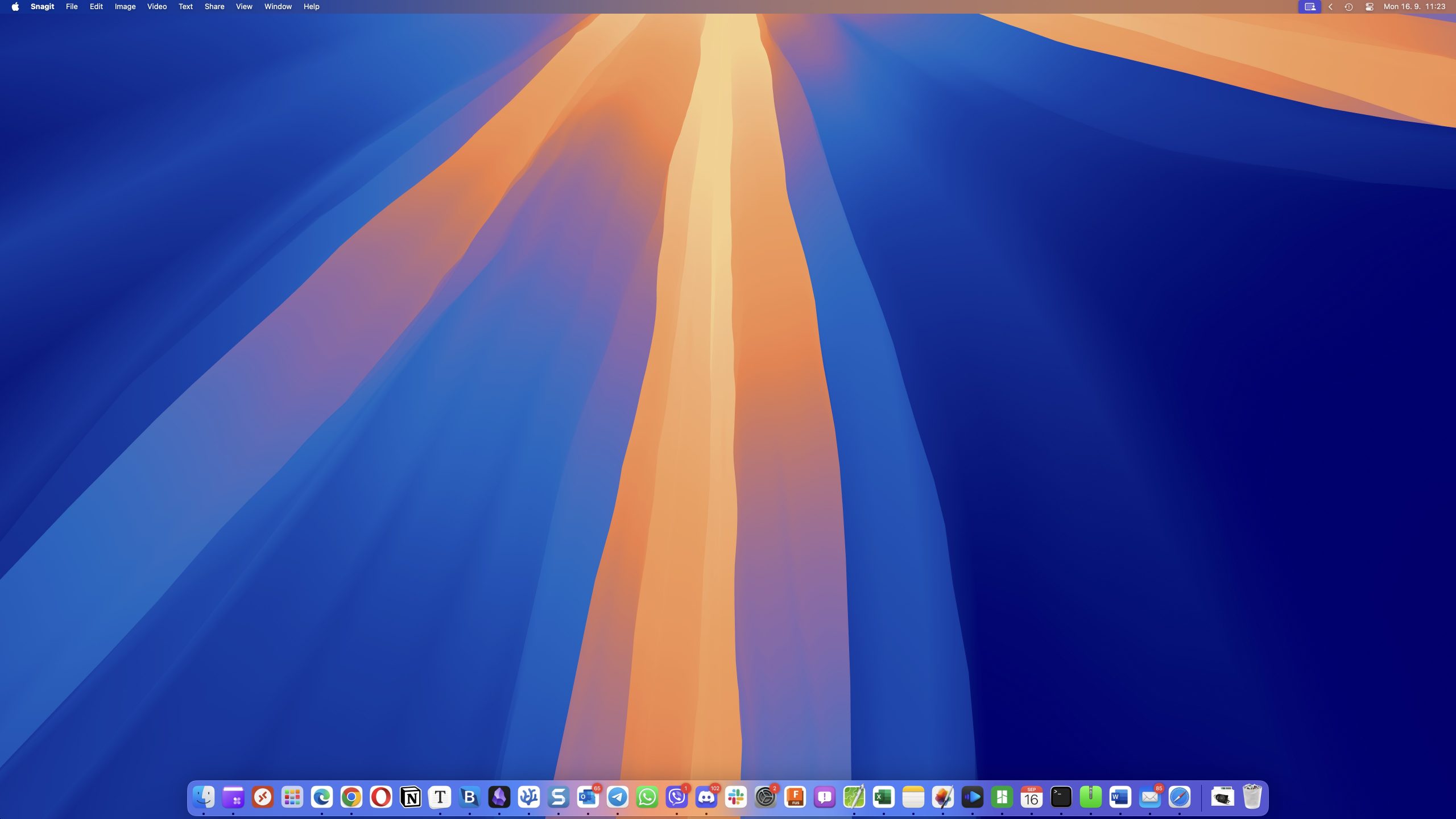
Con mi escritorio preparado para la ocasión, estaba listo para comenzar las pruebas y poner a macOS Sequoia a prueba.
Novedades y Mejoras en macOS Sequoia
Aunque macOS Sequoia puede no ser una actualización revolucionaria, trae una serie de nuevas funciones y mejoras que buscan aumentar la productividad, simplificar los flujos de trabajo y proporcionar una experiencia más fluida en todos los dispositivos Apple.
Nuevas aplicaciones y características
macOS Sequoia introduce una aplicación completamente nueva y varias funciones importantes, incluyendo una que muchos usuarios han estado solicitando durante años, pero más vale tarde que nunca, ¿verdad?
Capacidades de Inteligencia Artificial
Empecemos con la estrella del espectáculo: Apple Intelligence. Es la respuesta de Apple al La fiebre de la IA que ha estado arrasando el mundo tecnológico, y es posiblemente la adición más significativa a macOS Sequoia.
La Siri mejorada es probablemente el cambio más notable. Ahora es más conversacional y sensible al contexto, lo cual es una mejora bienvenida. Me encontré usando Siri en mi Mac por primera vez en… bueno, nunca. Ahora puede entender consultas más complejas e incluso encadenar comandos juntos.
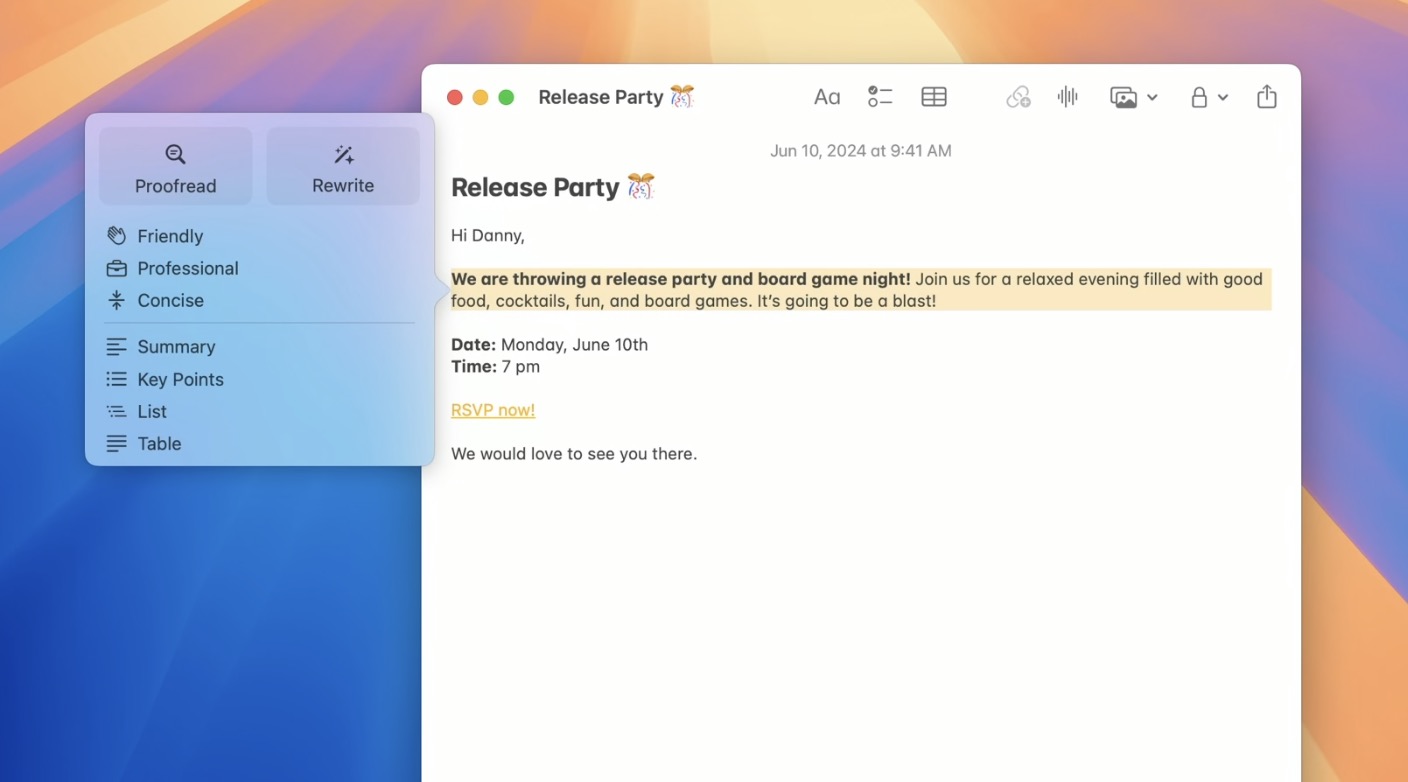
Para mí, como redactor profesional, las Herramientas de Escritura probablemente se convertirán en el conjunto de capacidades de IA más utilizado en macOS Sequoia. Ofrecen sugerencias inteligentes de texto y pueden ayudar con la corrección, reescritura y resumen. No intenta escribir por mí, sino que me ayuda a refinar mi propia escritura. Dicho esto, no es perfecto: ocasionalmente sugiere cambios que no encajan del todo con mi estilo, pero es bastante fácil ignorarlos. Ah, y necesitas tener macOS Sequoia 15.1, que actualmente está en Beta para Desarrolladores, y estar ubicado en los Estados Unidos porque esta función no estará disponible en el lanzamiento en la UE.
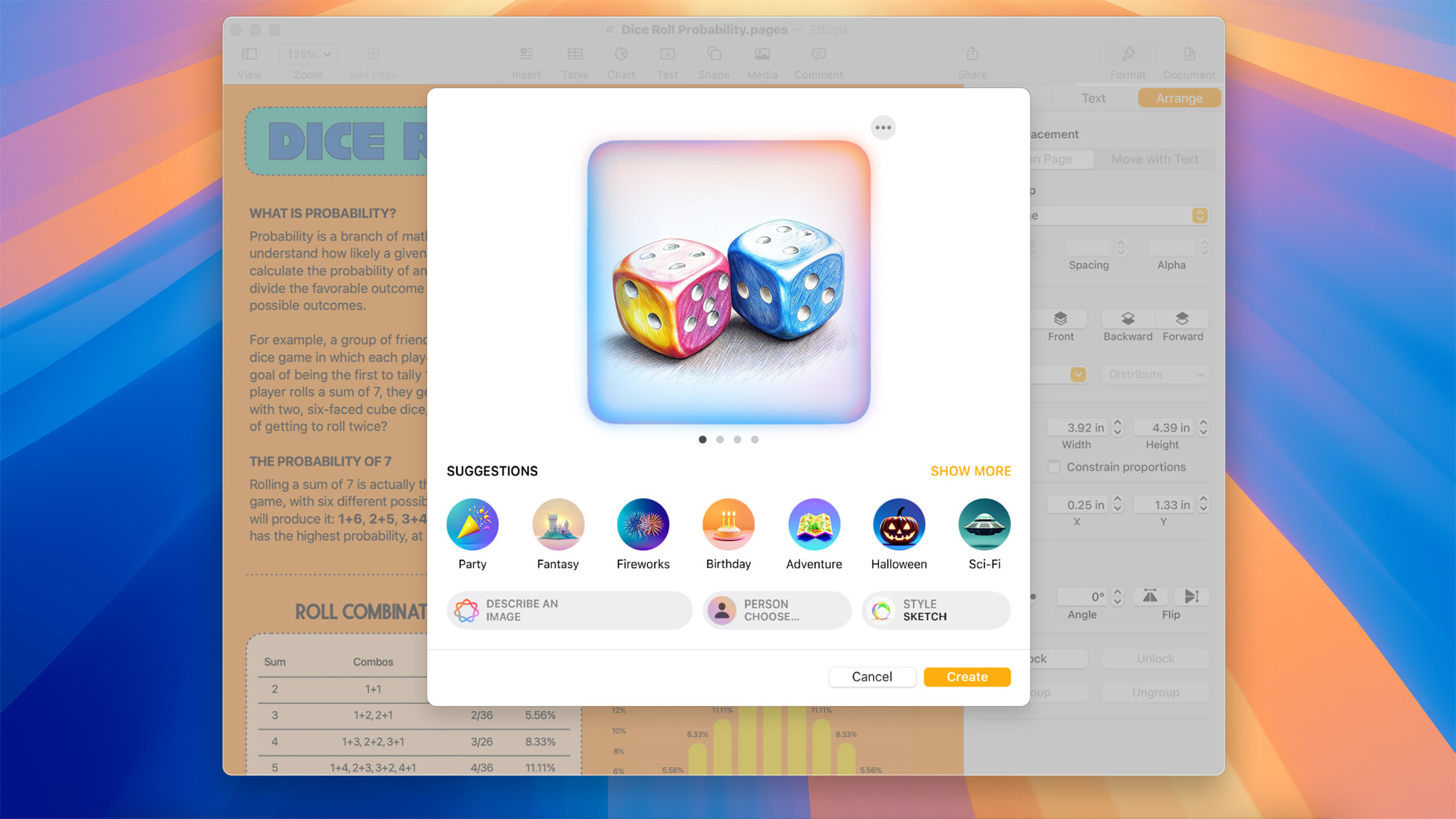
Otra nueva y encantadora característica de IA es la capacidad de generar imágenes directamente en la aplicación de Mensajes. No va a reemplazar a los generadores de imágenes de IA dedicados, pero para imágenes rápidas y divertidas para animar tus conversaciones, es fantástico. En general, diría que Apple Intelligence es un primer paso sólido en el mundo de la IA para macOS, y me gusta que Apple esté tomando las cosas con calma en lugar de apresurarse a toda velocidad.
Aplicación de Contraseñas
Como alguien que ha dependido de un gestor de contraseñas (BitWarden) durante años, no estaba muy emocionado de probar y usar la nueva aplicación Passwords en Sequoia, pero aún así estoy contento de que Apple haya hecho posible que los usuarios de Mac centralicen todas las contraseñas de manera segura, facilitando su gestión en dispositivos Apple.
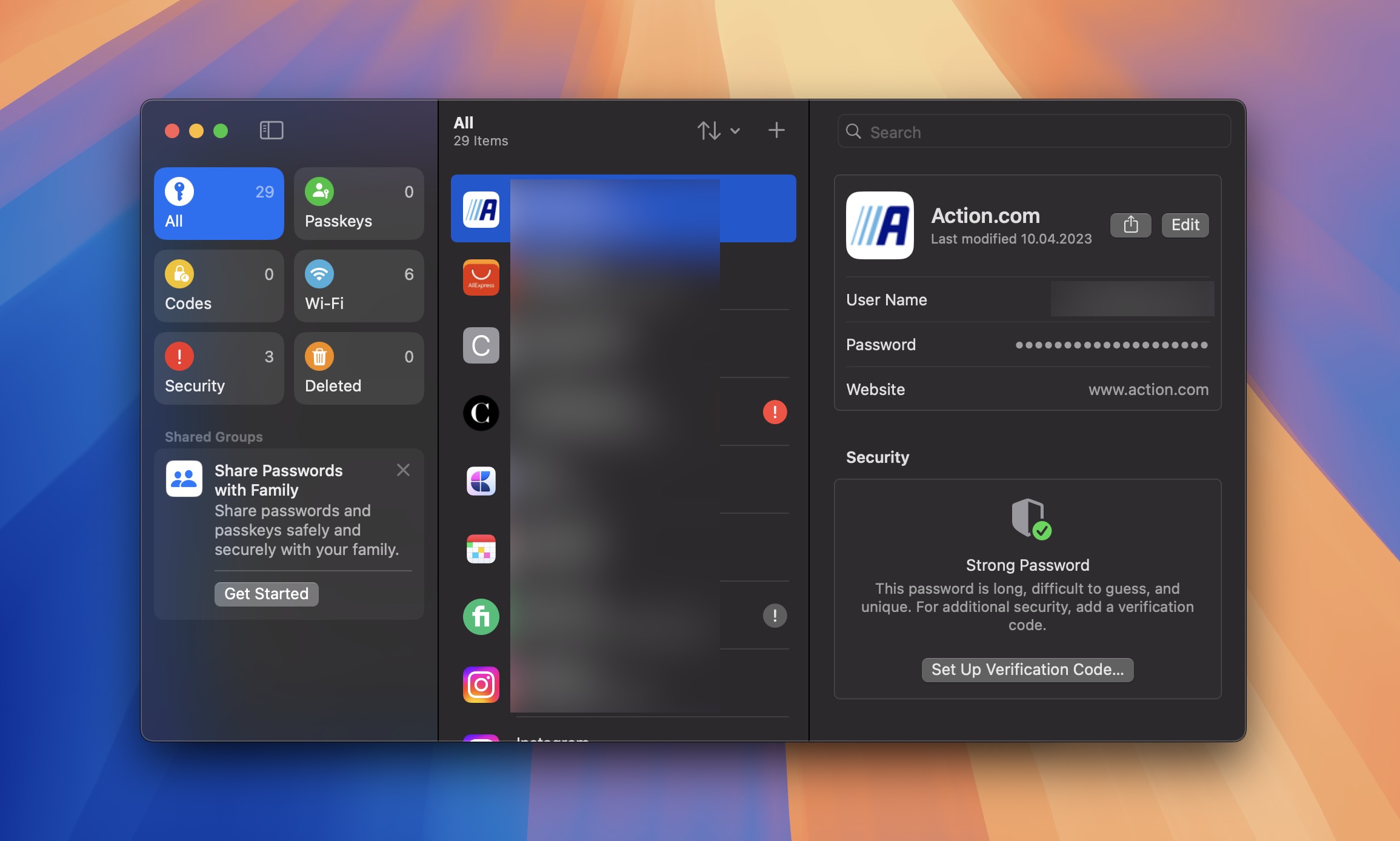
Al abrir la aplicación por primera vez, me recibió una interfaz limpia de estilo iOS que inmediatamente me resultó familiar. Allí, la aplicación muestra todas las contraseñas guardadas, organizadas y buscables, e incluye un indicador de fortaleza de contraseñas que te informa proactivamente sobre las contraseñas guardadas débiles.
Como ocurre con muchas otras aplicaciones de Apple, la mayor ventaja de Contraseñas es que simplemente funciona. La desventaja del enfoque “simplemente funciona” es que todavía carece de algunas características que se encuentran en los administradores de contraseñas dedicados, como mi BitWarden, 1Password o LastPass. Por ejemplo, no hay una función para compartir contraseñas, lo cual puede ser crucial para familias o equipos. Además, el generador de contraseñas, aunque funcional, no ofrece tantas opciones de personalización como algunas alternativas de terceros.
Espejo de iPhone
Como sugiere el nombre de esta función, la duplicación de iPhone te permite ver y controlar tu iPhone directamente desde tu Mac. Configurarlo es muy sencillo. Una vez que tu iPhone esté actualizado a iOS 18, aparece como una opción en la barra lateral de tu Mac. Un clic más tarde, ¡y bam! La pantalla de tu iPhone está justo ahí en tu Mac, lista para que interactúes con ella usando tu mouse y teclado.
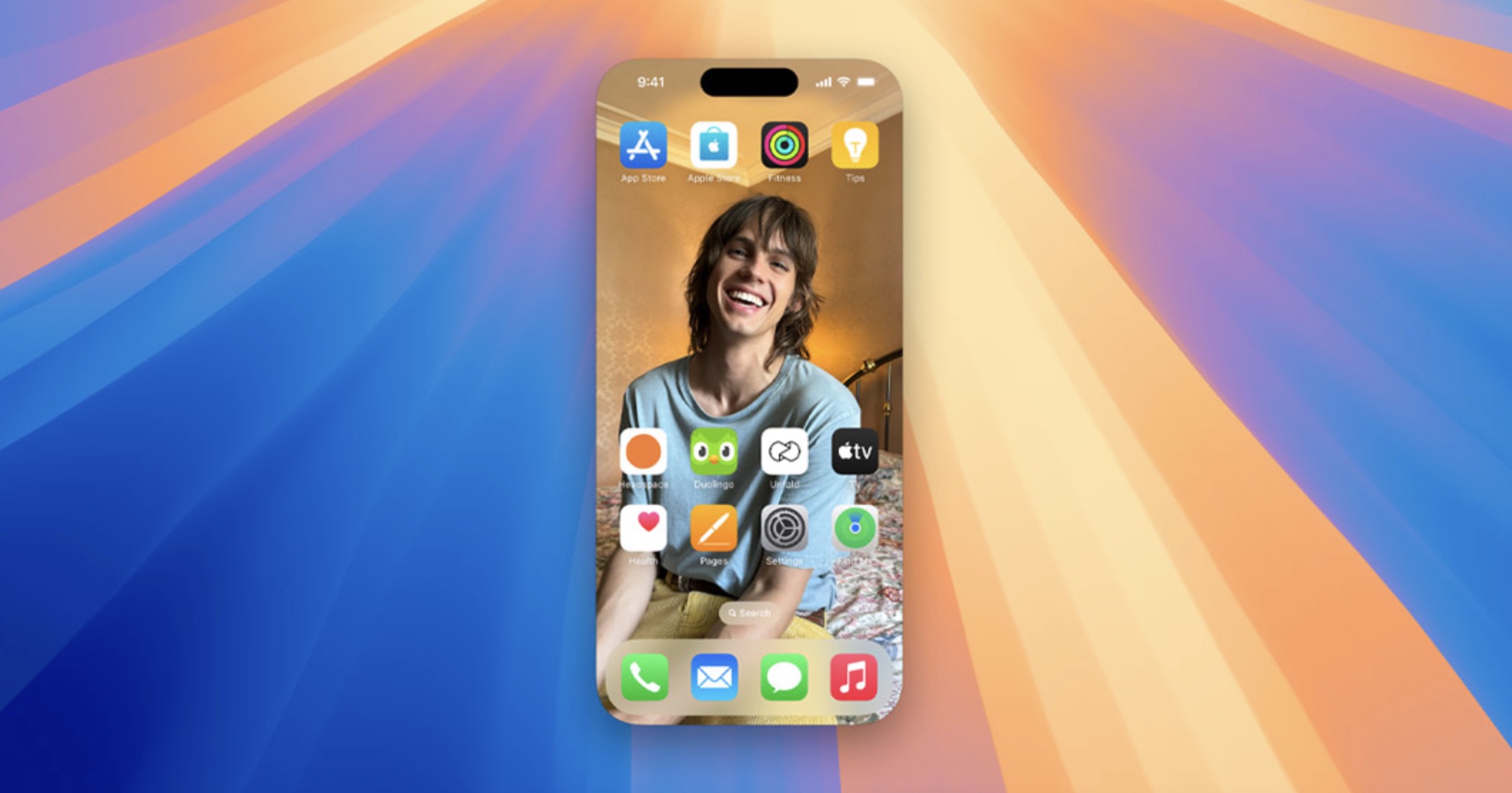
Lo he usado para responder mensajes de WhatsApp, desplazarme por Instagram e incluso jugar mi juego móvil favorito. El retraso es mínimo, no tan fluido como usar el teléfono directamente, pero más que usable para la mayoría de las tareas.
Solo sepa que algunas aplicaciones, particularmente aquellas con medidas de seguridad estrictas como las aplicaciones bancarias, no funcionan bien con la duplicación. Por ejemplo, la aplicación de mi banco no se abre en absoluto. Dicho esto, todo esto es comprensible desde una perspectiva de seguridad, por lo que no estoy criticando aquí, solo compartiendo mis observaciones. Lamentablemente, al igual que Apple Intelligence, esta función no está disponible en el lanzamiento en la UE.
Disposición de Ventanas
Después de años de depender de aplicaciones de terceros como Magnet o Rectangle, Apple finalmente ha llevado el mosaico de ventanas nativo a macOS. ¡Y tengo que decir, ya era hora! Aunque puede que no sea revolucionario para los usuarios de Mac de toda la vida que han estado usando estas soluciones de terceros, es una adición bienvenida que hace que la multitarea sea más accesible para todos.
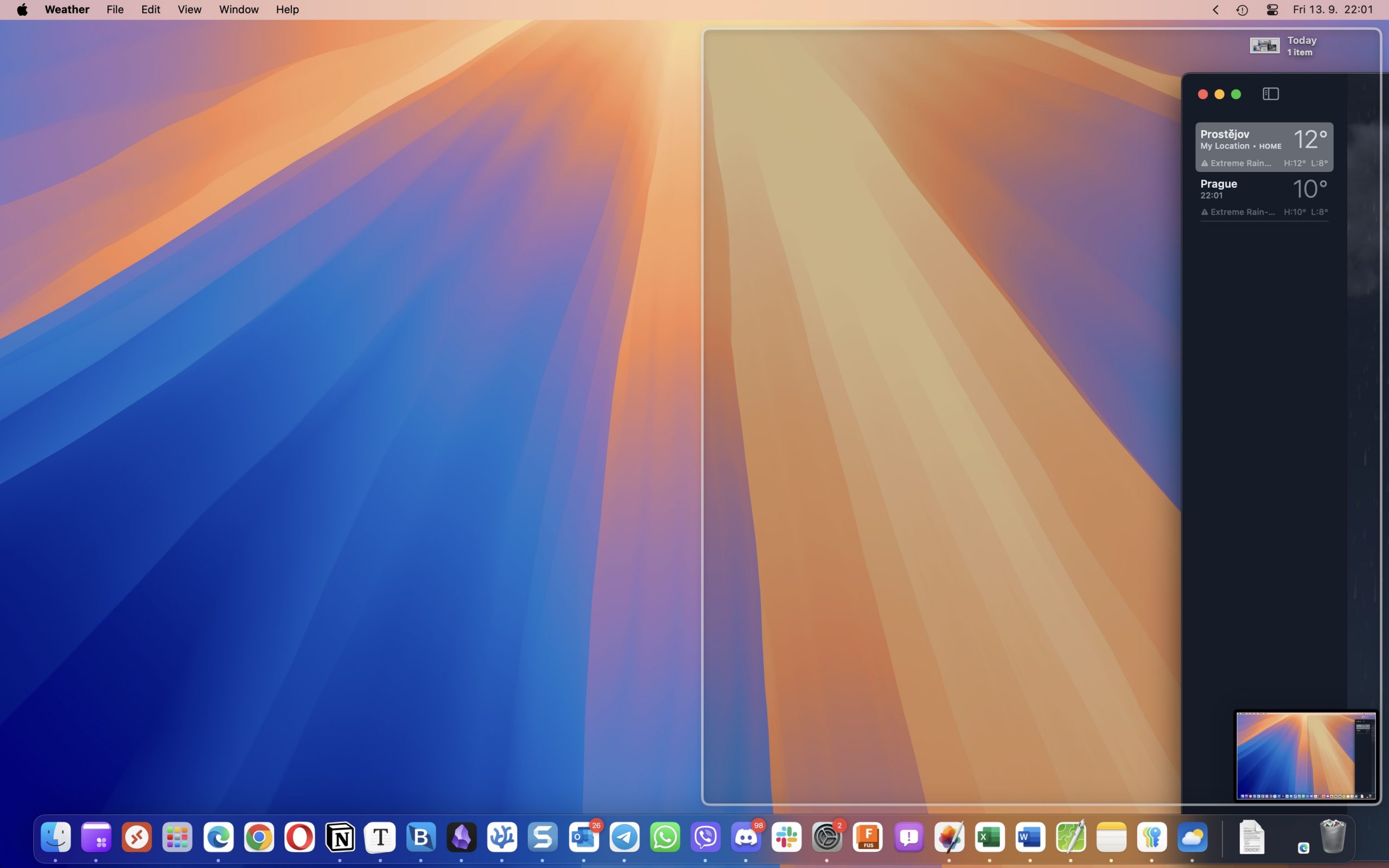
La implementación es bastante sencilla. Puedes arrastrar una ventana al borde o esquina de tu pantalla, y macOS sugerirá opciones de mosaicado. Mantén presionada la tecla Opción mientras arrastras y verás un contorno de dónde irá tu ventana. Es intuitivo y funciona bien, pero no puedo evitar sentir que Apple está intentando ponerse al día. Los usuarios de Windows han tenido esta función durante años, e incluso iPadOS adelantó a macOS.
Mejoras en las Aplicaciones Existentes
Aunque las nuevas funciones a menudo se llevan todo el protagonismo, Apple no ha olvidado sus aplicaciones existentes. No entraré en cada cambio porque no quiero aburrirte, así que aquí solo los más importantes.
Mejores Videollamadas
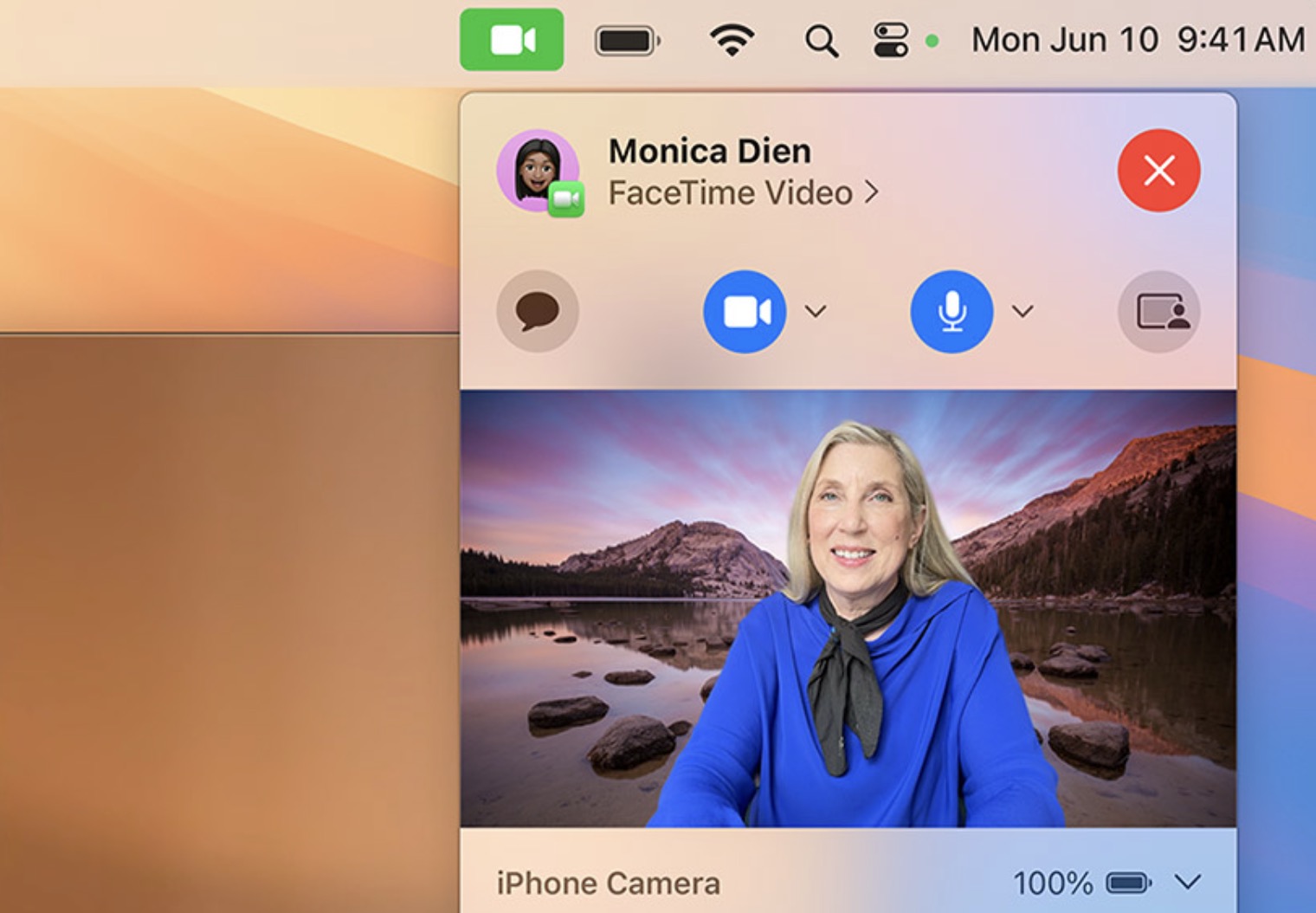
La nueva vista previa del presentador muestra una pequeña ventana de vista previa que muestra exactamente lo que estás a punto de transmitir al mundo antes de compartir tu pantalla. Las aplicaciones de videollamadas como FaceTime de Apple, Zoom o Microsoft Teams ahora también pueden crear mejores fondos virtuales, por lo que es posible que no tengas que limpiar tu habitación tanto.
Navegación Web más Inteligente
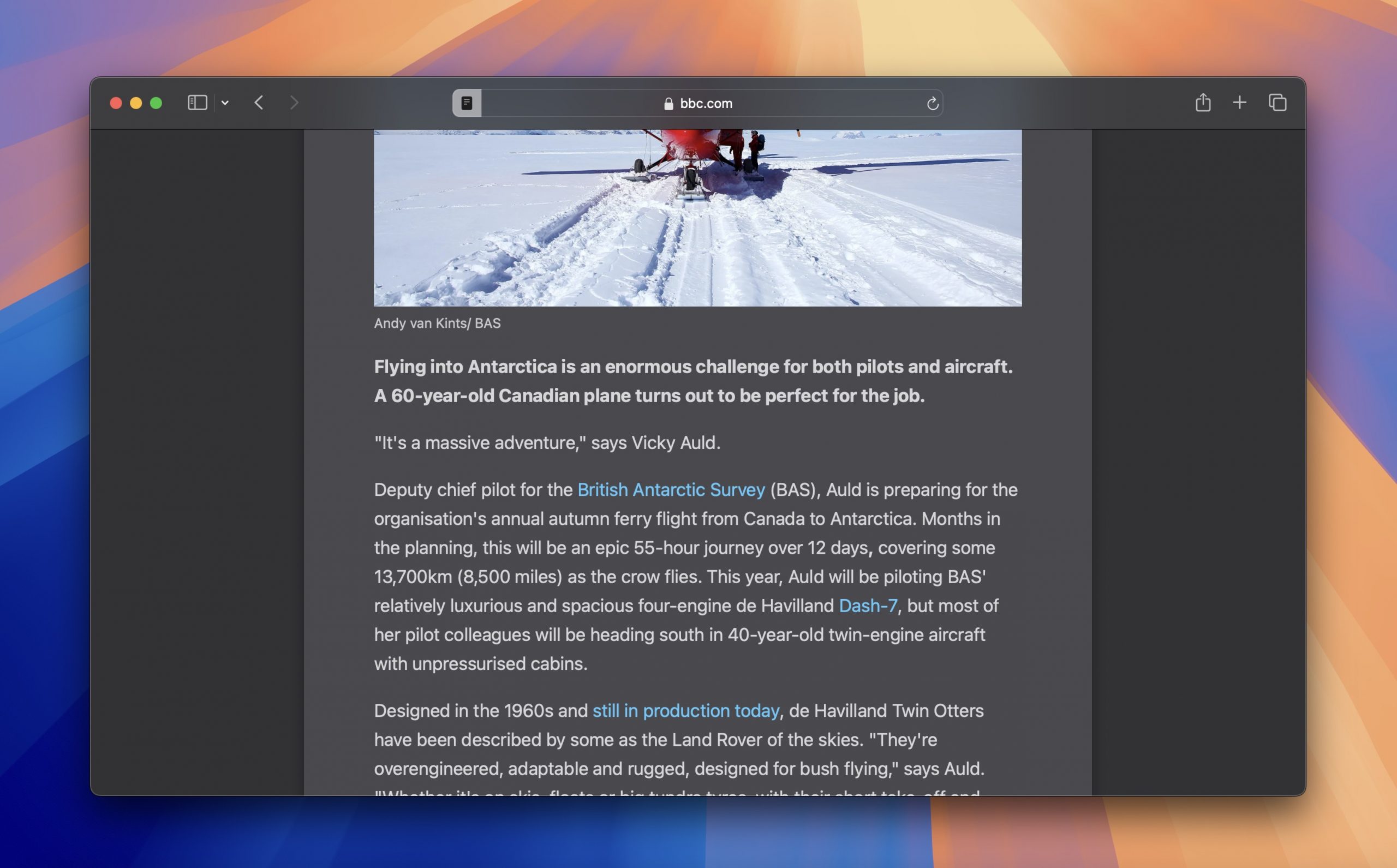
La nueva función Highlights, que utiliza aprendizaje automático para extraer información clave de las páginas web, y la encontré útil cuando realizaba investigaciones para este mismo artículo. El rediseñado modo Reader es otra mejora bienvenida. Siempre he sido fan del modo Reader por su experiencia de lectura sin distracciones, pero ahora es incluso mejor. El nuevo diseño es más limpio y la tabla de contenido automática para artículos más largos es muy práctica.
Toma de Notas Versátil
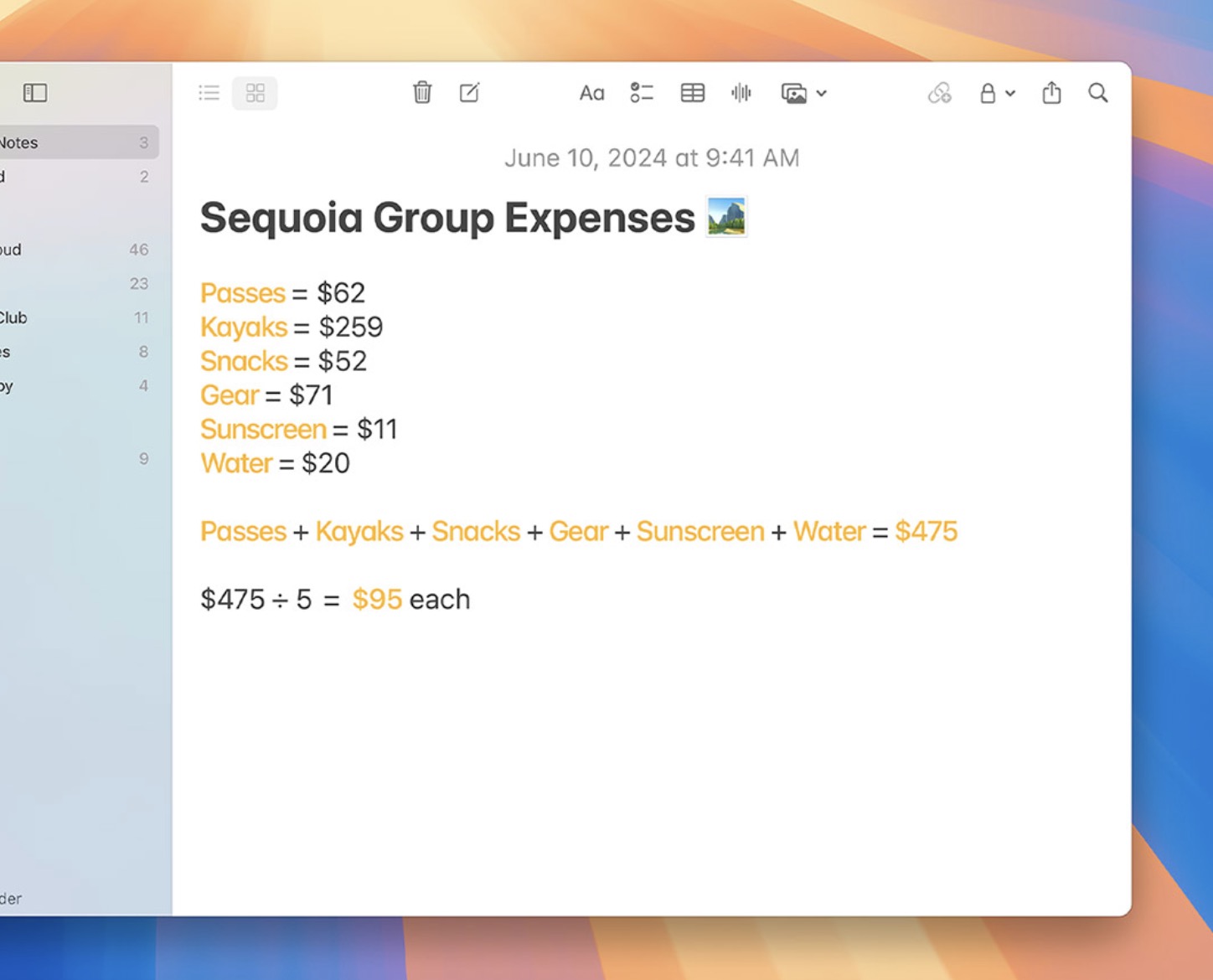
La aplicación Notas ha recibido varias mejoras que la hacen más poderosa y flexible que nunca. Primero está la nueva función de Notas Matemáticas. ¿Necesitas calcular rápidamente los gastos o convertir unidades? Solo escribe tu ecuación en una nota, ¡y listo! La aplicación la resolverá por ti. La adición de la transcripción de audio en vivo también es excelente porque te permite capturar y buscar contenido hablado fácilmente. Por último, pero no menos importante, están las secciones Colapsables, que pueden ayudarte a mantener todo organizado sin tener que crear documentos separados.
Y Hay Más
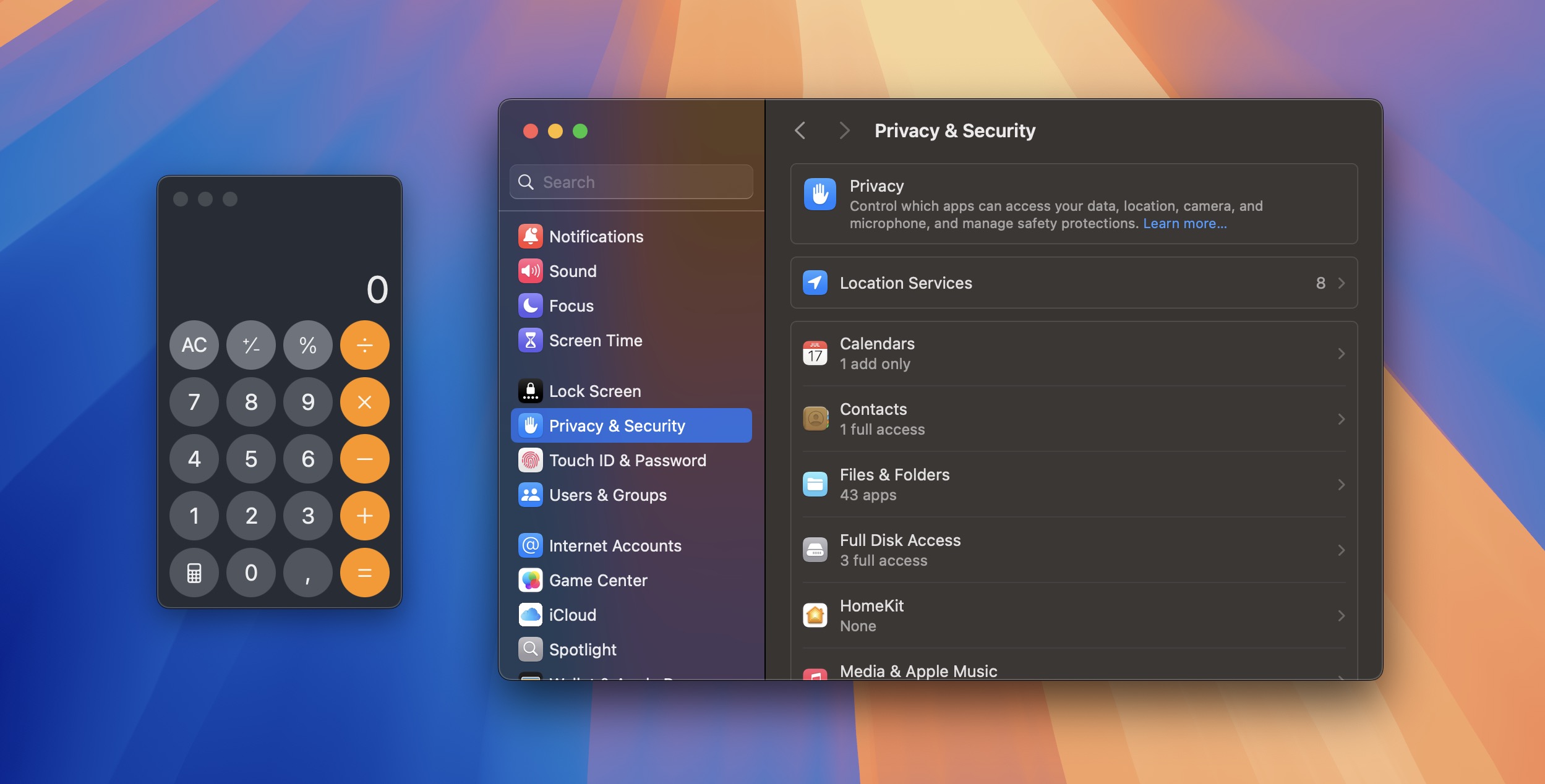
Si bien las funciones que hemos mencionado hasta ahora son las más destacadas, macOS Sequoia trae una serie de otras mejoras que no vale la pena detallar en profundidad, pero que aún deberías conocer, como:
- Mapas de senderismo: Para los entusiastas del aire libre, Apple ha añadido mapas topográficos detallados e información de senderos a la aplicación Mapas. Esta función incluye una cobertura completa de los 63 parques nacionales de EE. UU.
- Calculadora rediseñada: La aplicación Calculadora finalmente ha recibido un cambio de imagen, alineándola más con su contraparte en iOS.
- Controles de privacidad mejorados: La configuración de Privacidad y Seguridad ha sido reorganizada para facilitar la navegación.
¿Debería actualizar a macOS 15 Sequoia?
macOS 15 Sequoia es otra actualización no revolucionaria que no introduce ningún cambio arquitectónico importante. Como tal, realmente no hay ninguna razón para no actualizar ahora que ha salido de la fase beta.
Como con cualquier actualización, querrás asegurarte de que tus aplicaciones principales sean completamente compatibles de antemano. Personalmente, tuve un problema con Slack que no se lanzaba correctamente después de la actualización. Afortunadamente, una rápida reinstalación de la última versión solucionó el problema, así que realmente no sé qué estaba mal (otros no informan del mismo problema).
En cuanto a la estabilidad, no he experimentado problemas significativos, y otros parecen tener experiencias similares. Por ejemplo, el usuario de Reddit WisdomByte reportado:
“Acabo de instalar MacOS 15.1 Beta en mi M1, con Apple Intelligence y todo parece funcionar bien. Uso este M1 como mi dispositivo diario, estoy preparado para pequeños contratiempos pero nada serio, de la misma manera que ocurrió en las 4 betas anteriores de MacOS 15.0. Así que no hay nada importante de qué preocuparse.”
Otro usuario, ProgressBars, compartido:
“He actualizado tanto mi Mac mini como mi MacBook Air (me entusiasmé un poco) y ambos han estado funcionando absolutamente sólidos para mí hasta ahora. Solo estoy esperando que algunas de mis aplicaciones lo soporten, pero no debería tardar mucho, espero.”
Estas experiencias, junto con la mía propia, sugieren que Sequoia es lo suficientemente estable para el uso diario.
Veredicto de la revisión de macOS 15 Sequoia
Después de pasar un tiempo considerable con macOS Sequoia, considero que la primera entrada de Apple en el mundo salvaje y emocionante de la IA es un éxito. Apple lo ha abordado con cautela, y creo que la mayoría de los usuarios estarán contentos por ello.
Las nuevas funciones de Apple Intelligence, aunque aún no se han implementado por completo, se sienten cuidadosamente integradas y genuinamente útiles en lugar de ser meros trucos. Al centrarse en mejorar las funcionalidades existentes y resolver problemas reales de los usuarios, macOS Sequoia establece una base sólida para futuras características impulsadas por IA mientras mantiene la estabilidad y privacidad que esperamos de macOS.
El mayor problema que tengo con macOS 15 es que no todos pueden disfrutarlo plenamente. Si tienes una Mac basada en Intel, las capacidades impulsadas por IA no estarán disponibles para ti, y lo mismo ocurre si no vives en EE. UU. y quieres planear una caminata utilizando la aplicación mejorada de Mapas.






